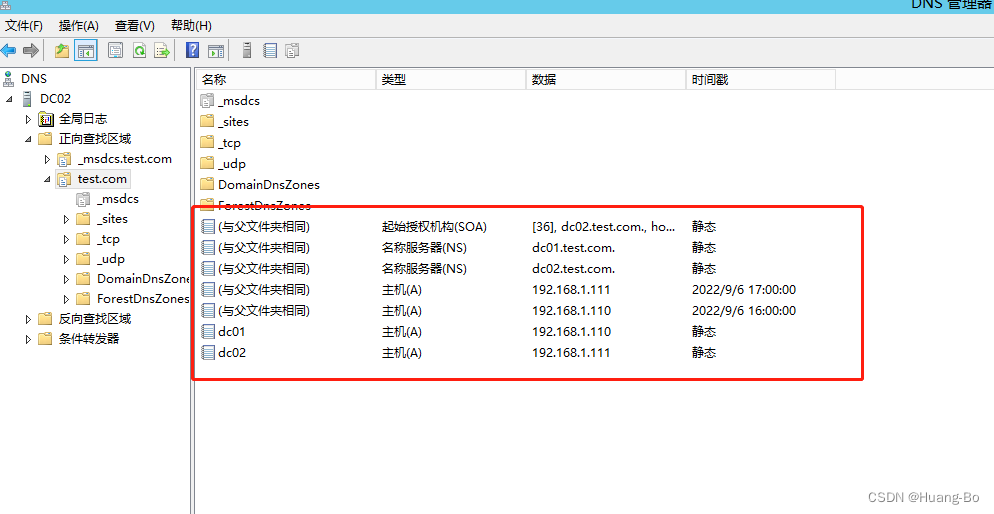背景
为什么要部署主域+备域控制器架构呢?
如果我们只部署一台AD域的话,那么一旦我们这台AD域控服务器发生故障,那么整个域环境内的,用户、PC、活动目录等都会受到影响,域控无法使用的话,会导致很多麻烦。
如果我们再部署一台或者多台备域控制器的话,当我们的主域控制器发生故障,我们的辅域控制器一样也可以提供工作,前提是dns中要添加了备用dnsIP地址,这样的话可以极大的提高我们的系统稳定性。
一、环境规划
1.准备3台Windows虚拟机IP及主机名信息如下
| IP | 主机名 | OS |
|---|---|---|
| 192.168.1.110 | DC01 | Windows Server 2012 R2 |
| 192.168.1.111 | DC02 | Windows Server 2012 R2 |
| 192.168.1.115 | PC01 | Windows Server 2012 R2 |
2.需将三台机器IP设置为静态IP,并设置好主机名.
3.DC01作为主域、DC02作为辅域、PC01作为客户端测试机.
4.规划域控域名为 test.com
二、配置主机名及静态IP地址
1.设置DC01及DC02、IP地址为静态IP

2.设置DC01、DC02、PC01主机名
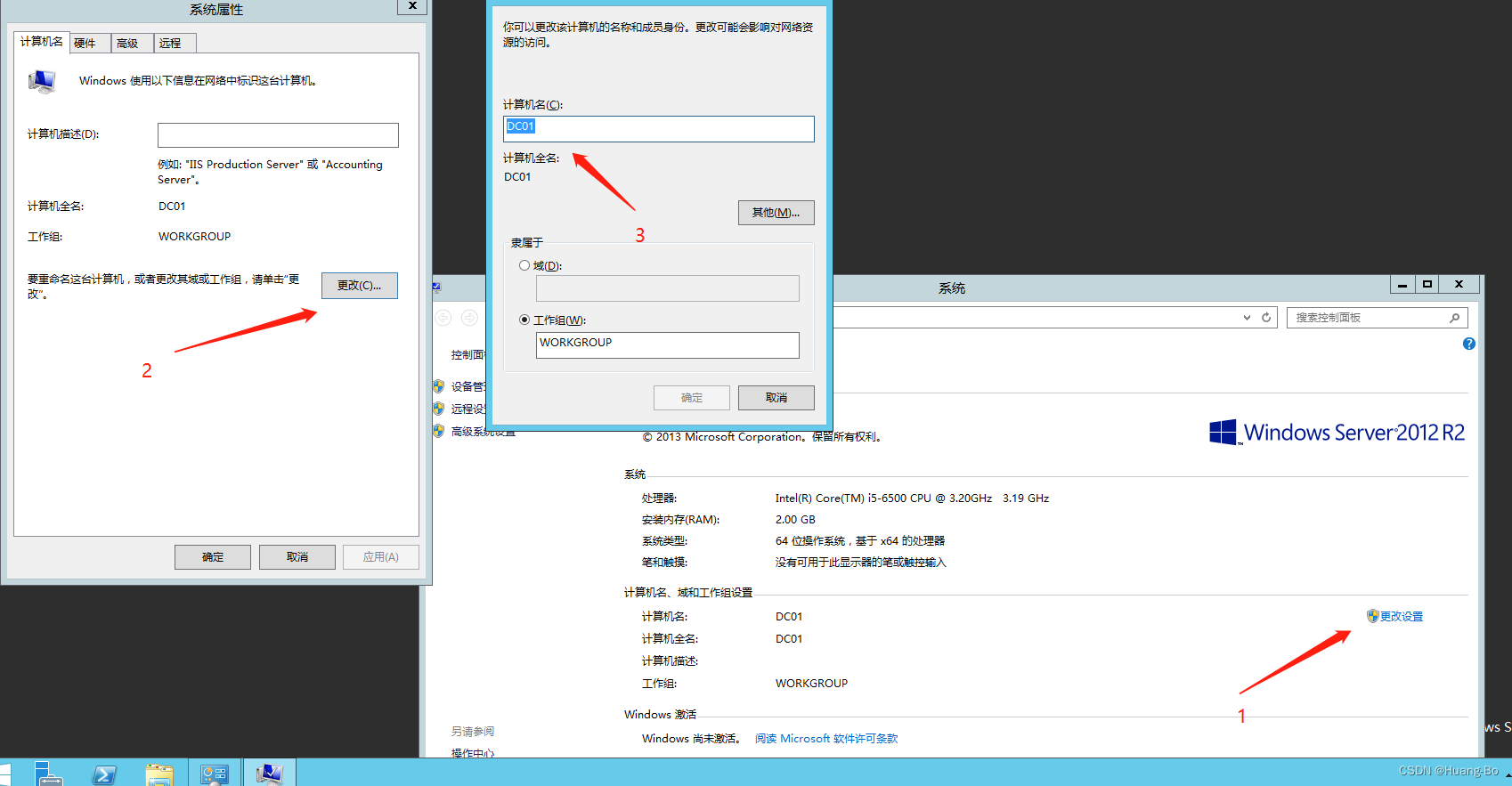
三、在DC01上安装主域控制器
1.打开 添加角色和功能向导
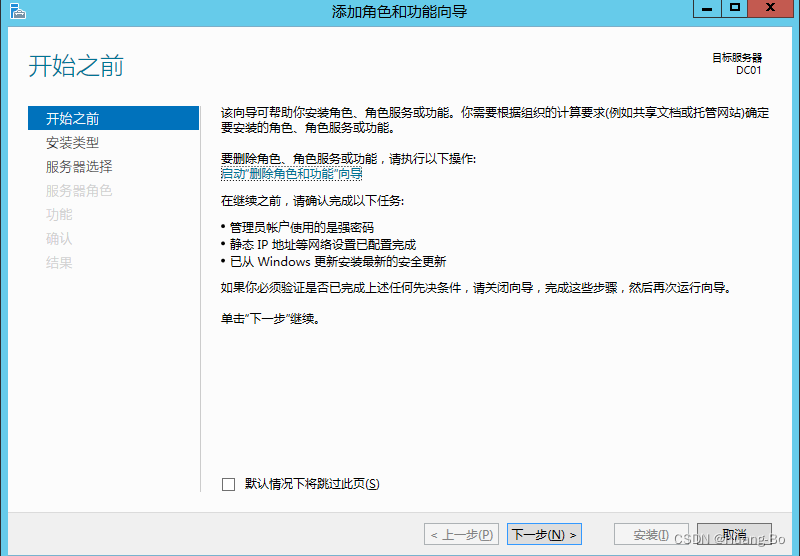
2.选择 基于角色或基于功能的安装
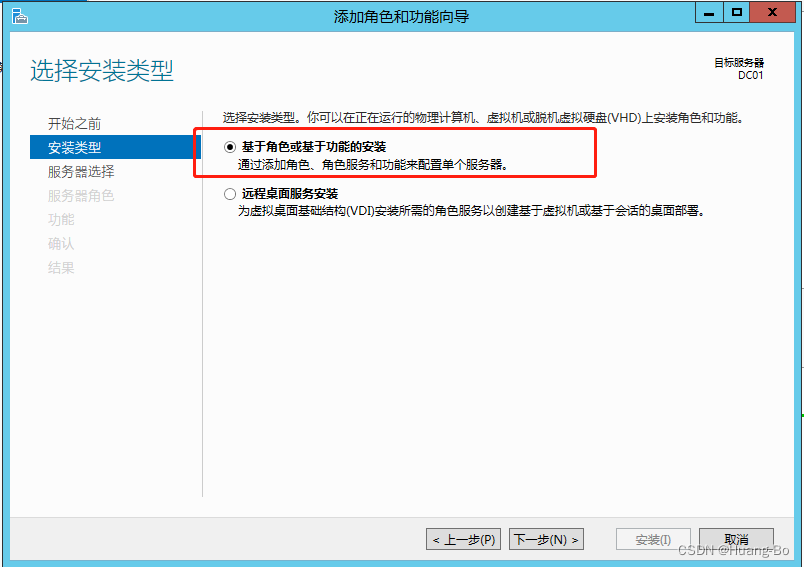
3.选择 从服务器池中选择服务器
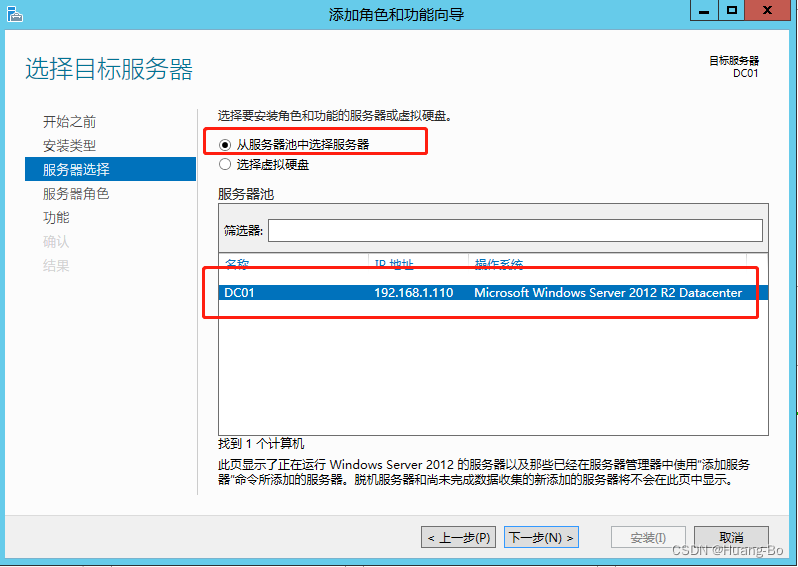
4.勾选 Active Directory 域服务
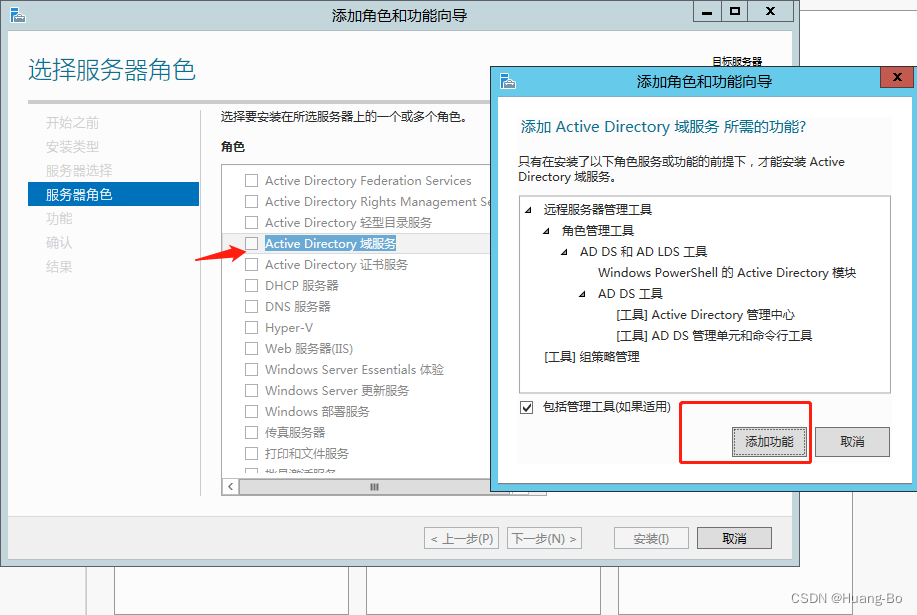
5.继续点击 下一步
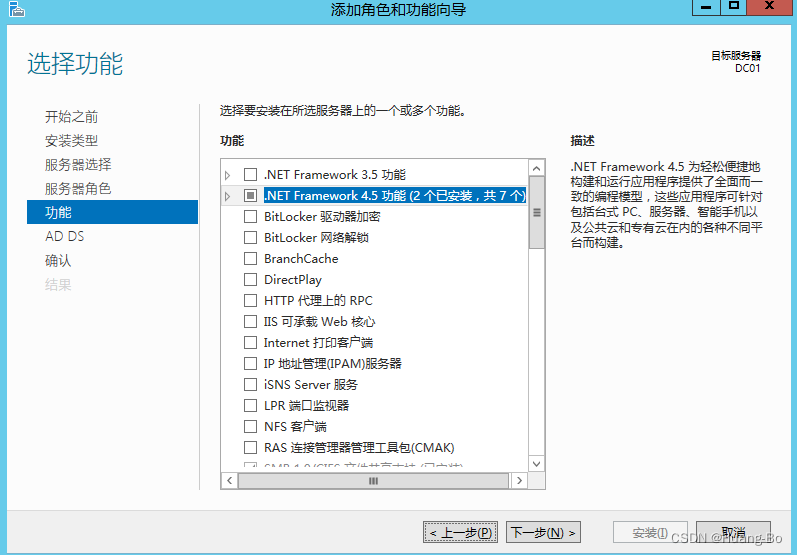
6.确认 安装所选内容 然后点击 安装
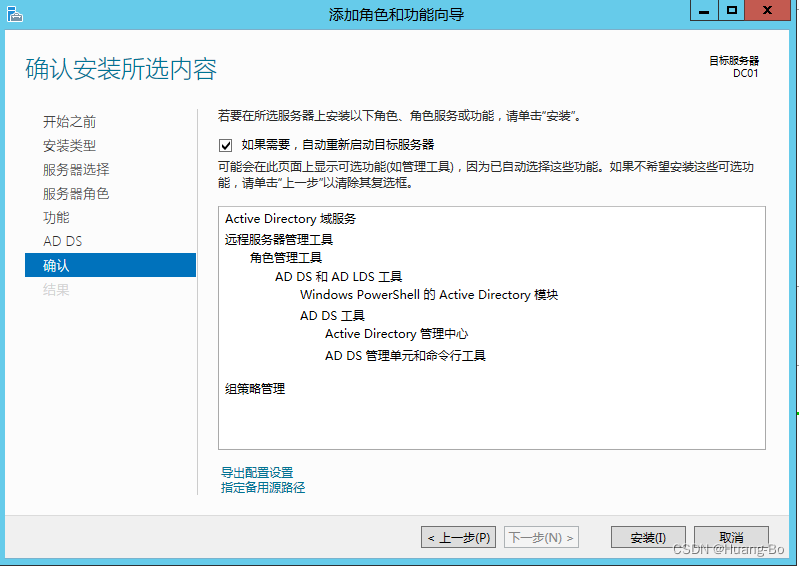
7.等待安装完成之后配置
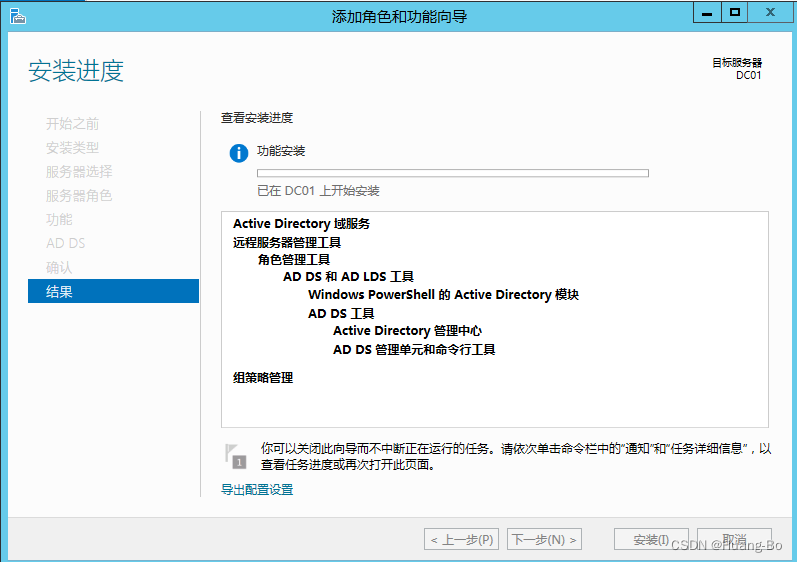
8.设置将此服务器提升为域控制器
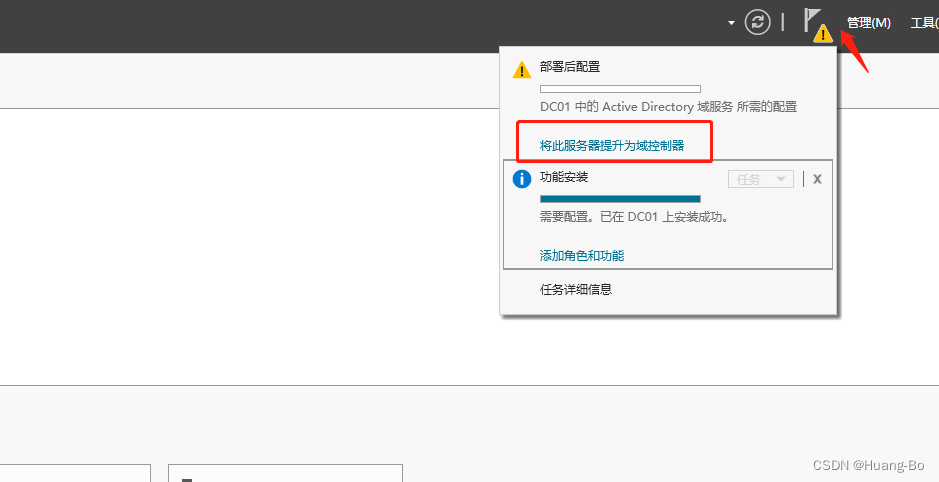
9.设置域控根域名为 test.com
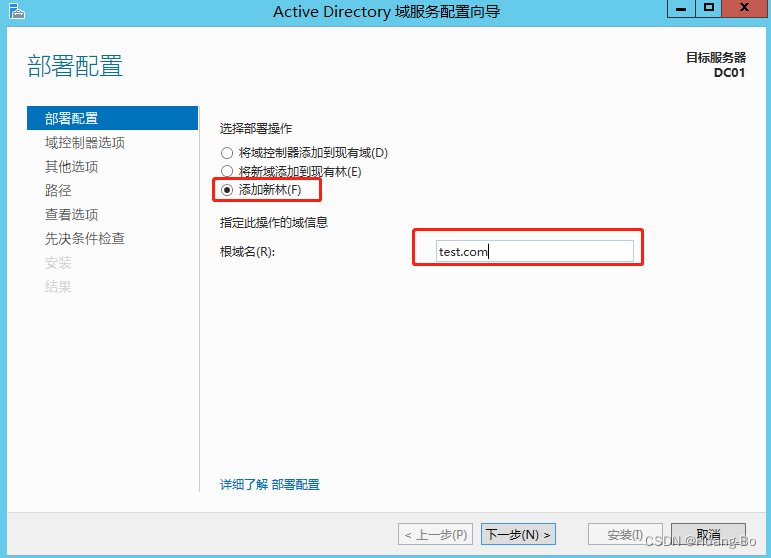
10.设置目录还原模式密码
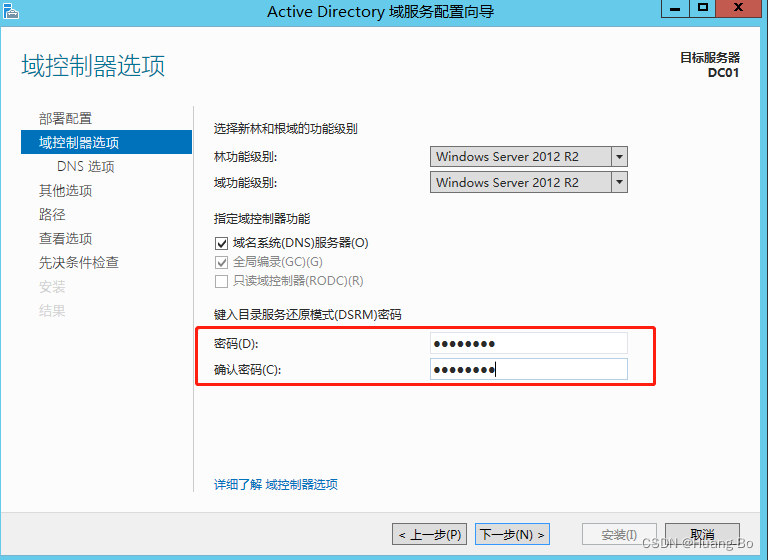
11.由于不需要委派DNS,所以这里不需要设置
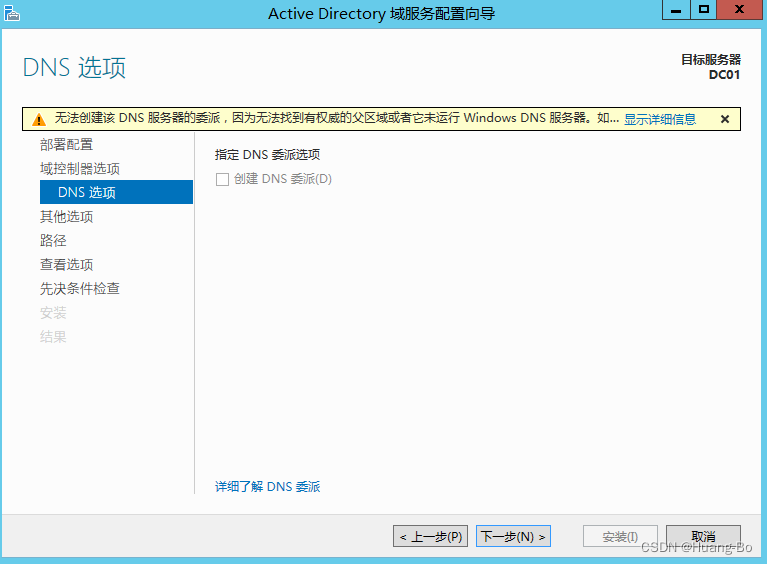
12.确保为域分配了NetBIOS名称,如果该网络环境中有相同的NetBIOS名称的话需要更改下NetBIOS名称

13.指定日志文件和SYSVOL存放路径,使用默认路径即可
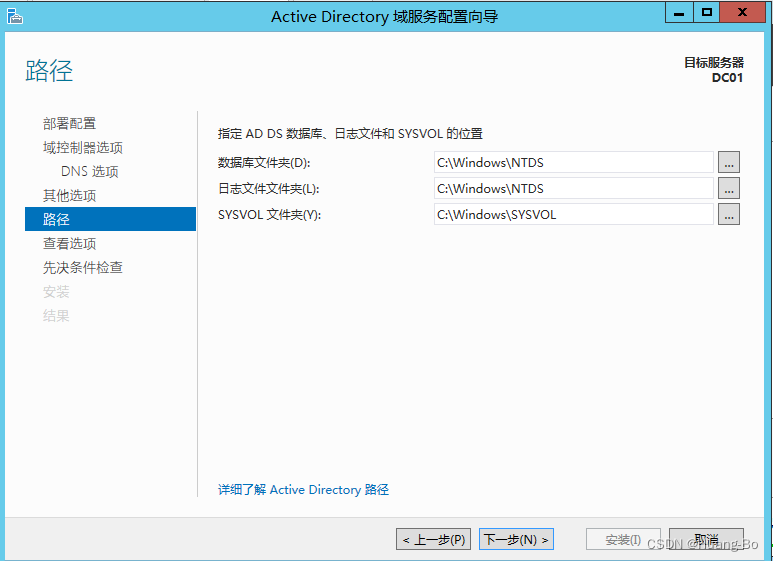
14.确认下配置项
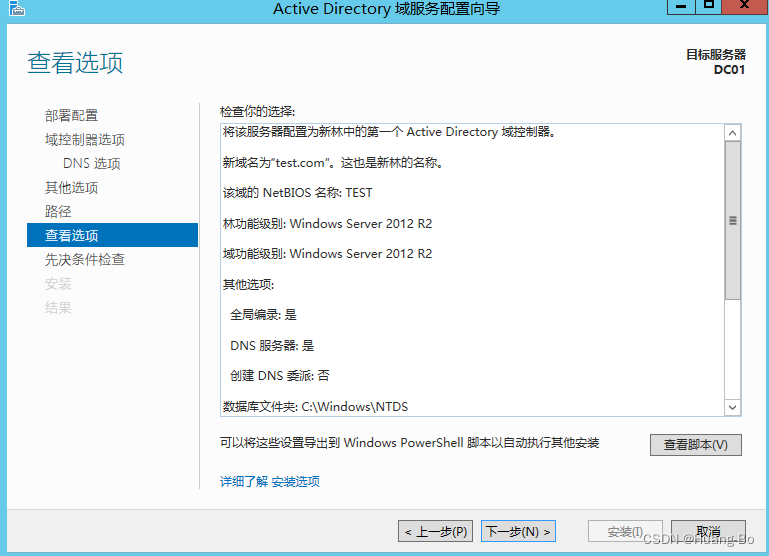
15.确认先决条件检查都通过之后,然后安装
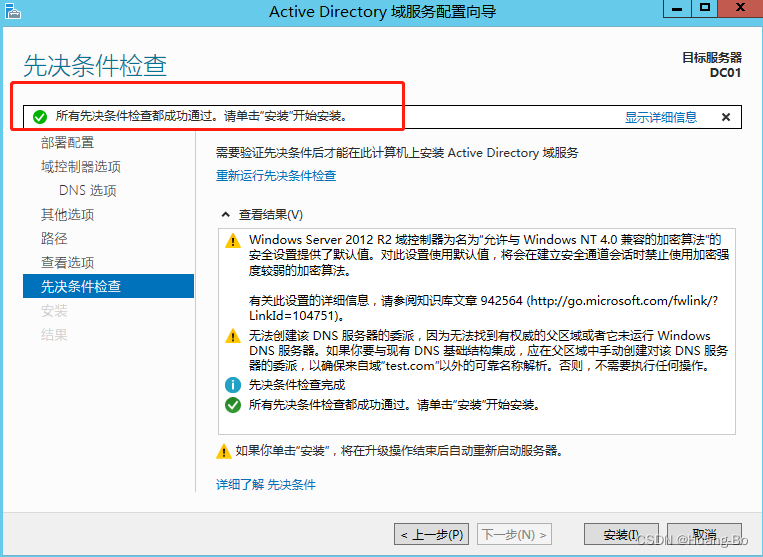
16.此时主域控制器已经部署好了,重启完服务器之后生效
四、将客户端服务器加入域控
1.将PC01客户端加域域控
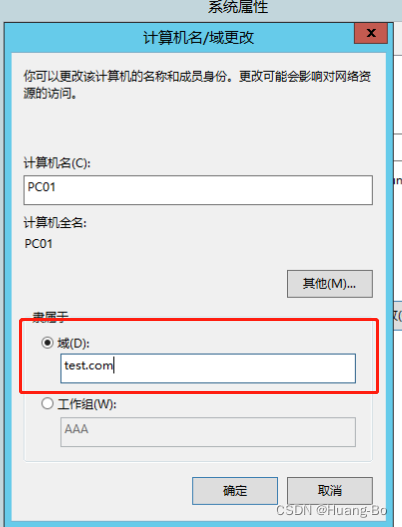
2.输入域账号
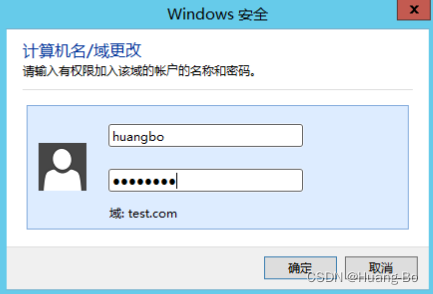
3.成功加入域控
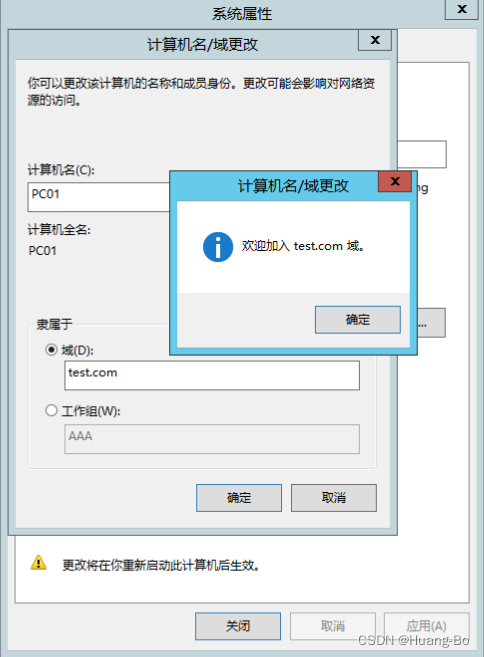
4.在主域控服务器中查看PC信息
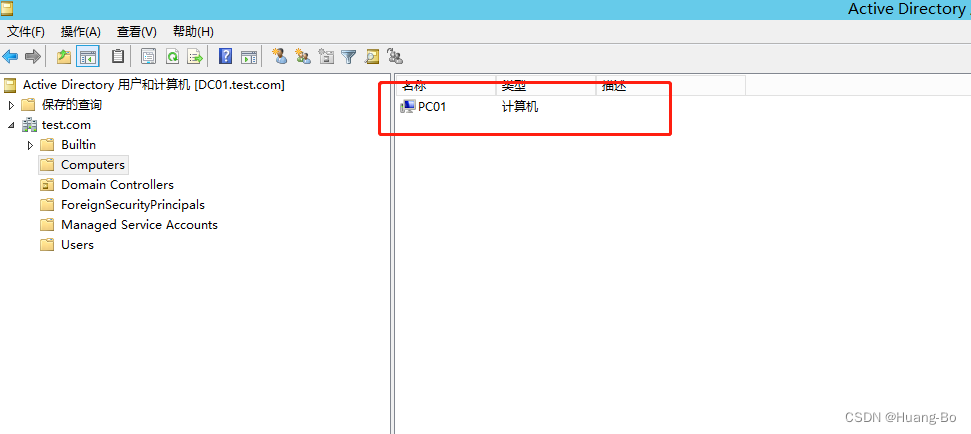
五、在DC02服务器部署辅域控制器
1.安装Active Directory域服务步骤与安装主域相同
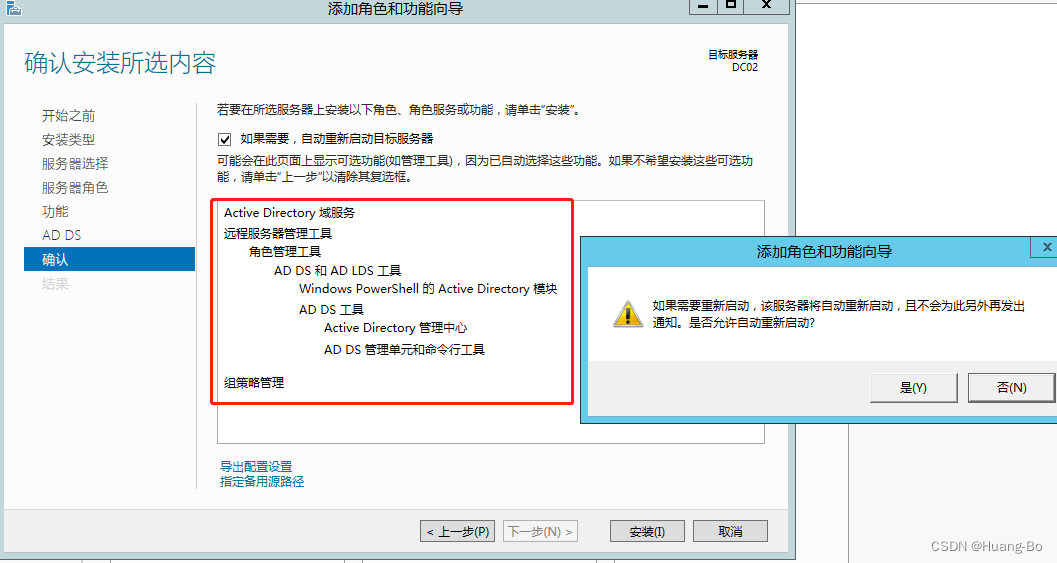
2.将此服务器提升为域控制器
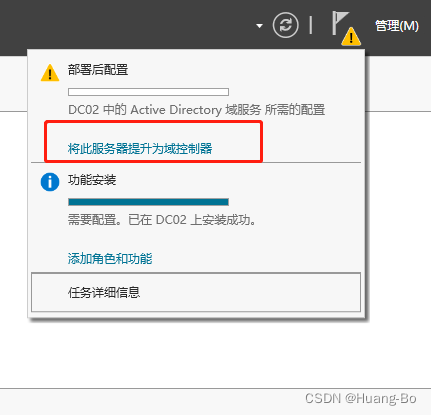
3.选择将域控制器添加到现有域
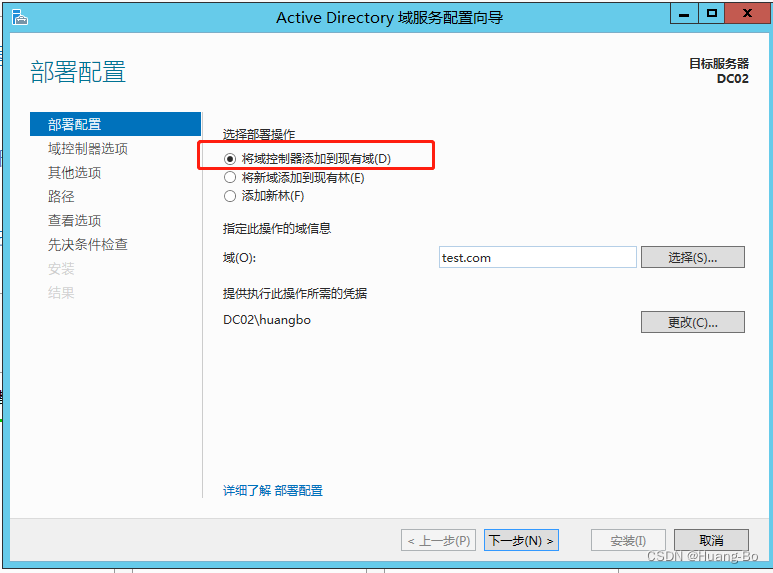
4.输入域账号
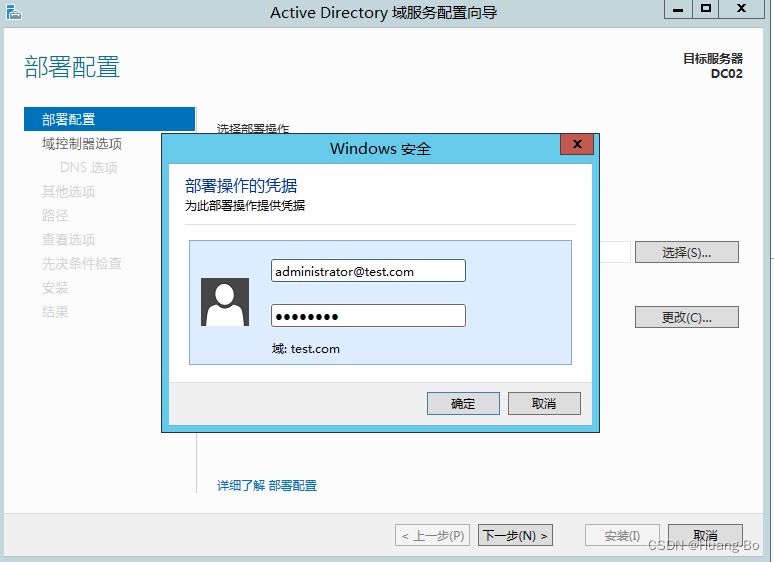
5.设置 目录服务还原模式密码
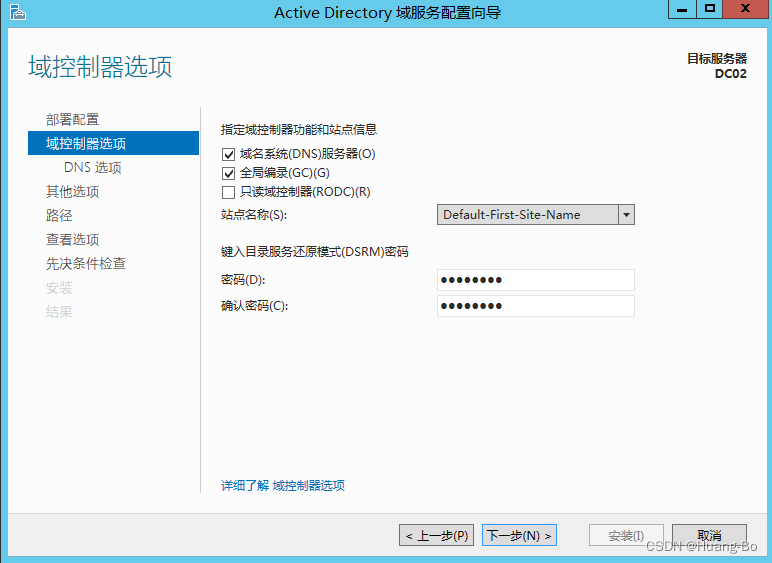
6.选择复制 主域

7.确认下配置信息
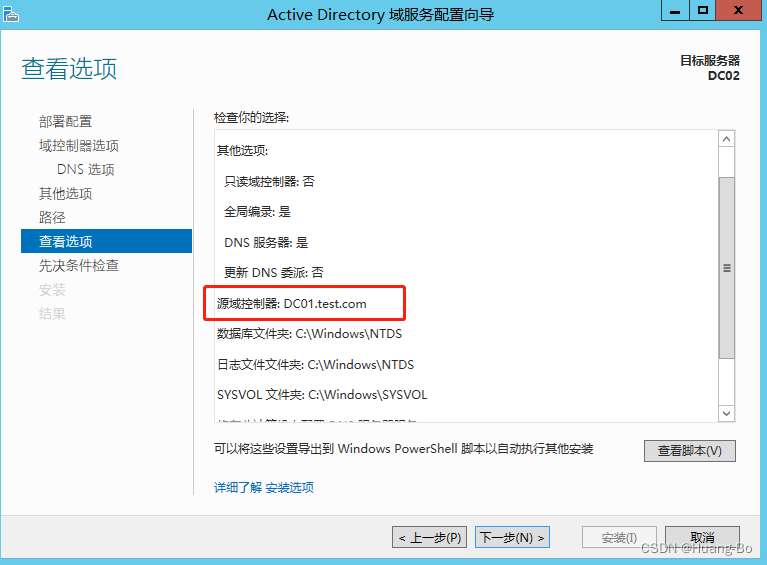
8.先决条件检查通过后 点击安装
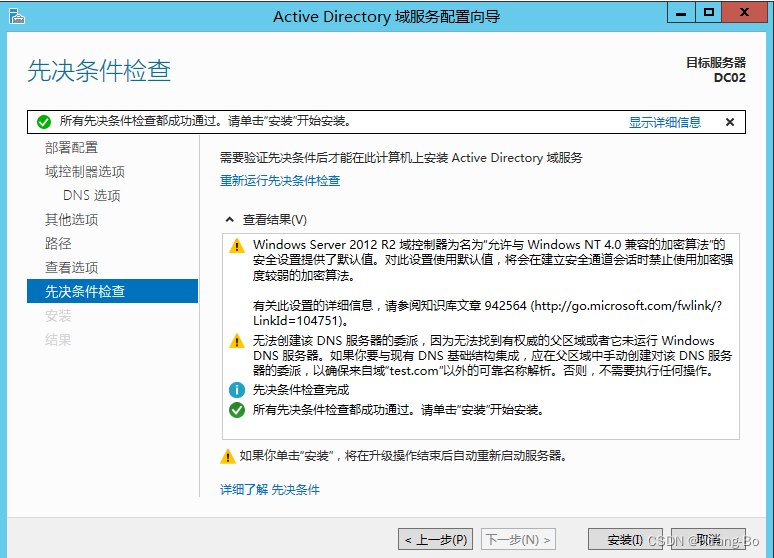
9.辅域控制器配置完成,重启服务器确认下即可
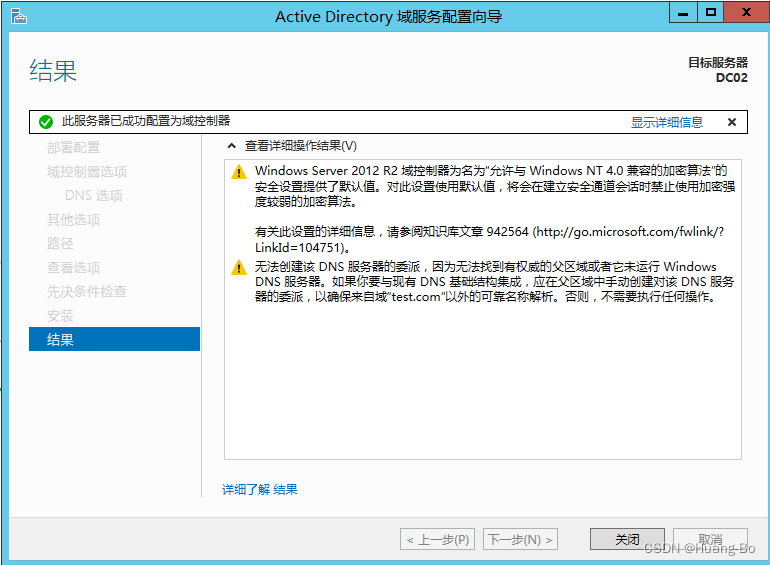
10.可以在域控制器中看到DC01和DC02主机
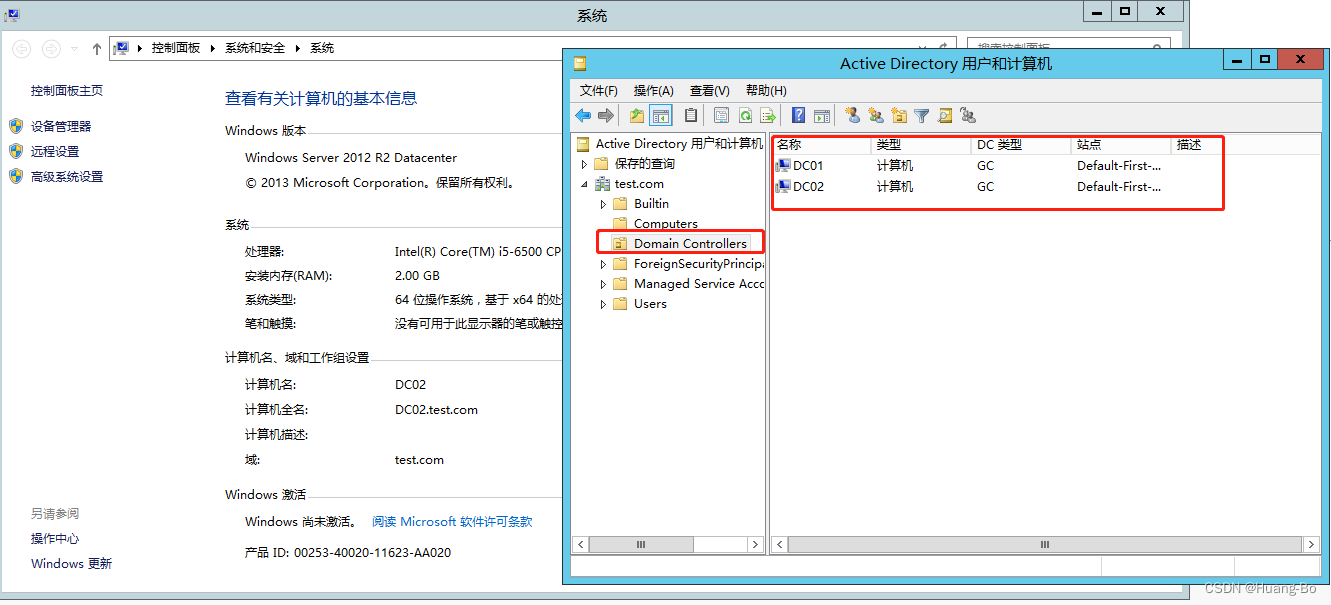
11.在DNS控制器中也可以查看到主域和辅域的信息,当我们在主域添加DNS记录,或者域用户及一些域策略,会自动同步到辅域控制器